更新iOS 14之後,有很好的用戶體驗,但如果要說有什麼不便利的地方:
那應該就是來電顯示的方式。
那應該就是來電顯示的方式。
以前,當iPhone上有來電時,整個螢幕都會顯示來電的訊息。
但『iOS 14』把『來電顯示』簡化為在螢幕頂端以『橫幅』顯示。
這對超級小眼且大指頭的我,在接聽來電時上確實造成不小的影響。😢
那....有什麼方法可以回復『全螢幕來電顯示』呢?
所幸,『全螢幕來電顯示』的功能並沒有被移除,如果你不習慣『橫福來電顯示』,只需要手動調回來即可。

只需以下幾個步驟:
01.➠首先,點選『設定』:
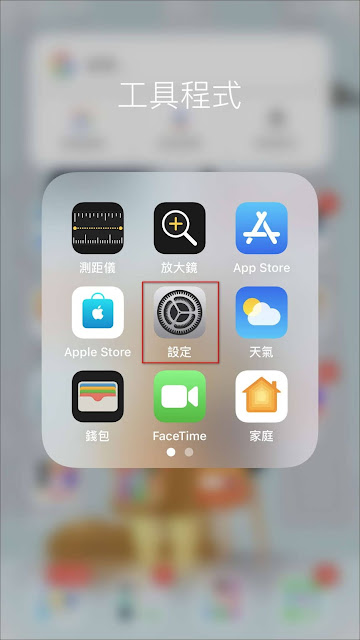
02.➠在『設定』中,點選『電話』:

03.➠接著點選『撥入電話』(預設值是『橫幅』)
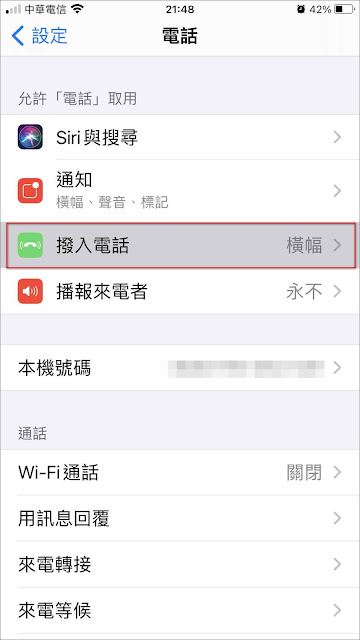
04.➠然後點選『全螢幕』後,就可回到『主畫面』
(以下『全螢幕』的設定,也會被套用到FaceTime及其他App的來電顯示方式。)

05.➠之後,來電的顯示就變成『全螢幕』了

06.➠其他通訊軟體的來電通話,也變成『全螢幕』(例如LINE)

07.➠來一個設定步驟的連續動作圖做Ending。

💬心得:
- 我還是喜歡大顆一點的全螢幕顯示,『橫幅』按鍵太小顆,不想接的電話,萬一不小心點到『接聽』,那就『糗大』了。
- 感謝Apple (有人叫它『咬一口』)iOS 14,沒有把『全螢幕顯示』移除。











![Excel小技巧:快速將儲存格中特定字串分段取出 ( Google 試算表 [Google Sheets] 也完全適用)](https://blogger.googleusercontent.com/img/b/R29vZ2xl/AVvXsEha-6f_Jkih0l6pipptWbDHYbTZuiQLv-G4b_AXfAcKZuDxleO2Vle3wl_noQSmAkG207tS27jKKlS-2yQIXThCu4Yx0s0sx-oHvJ4vqydhz_oLd4X9OXIcXn9tdMaNxp-WYGax6l91yswK/w72-h72-p-k-no-nu/image.png)
0 留言